Създаване на печата от AutoCAD

Научете се да се изготви в AutoCAD, можете доста бързо. Тънкостите на прилагането на различни отбори ще бъдат разработени още малко. Използвайте всички характеристики на тази програма, малко хора ще могат да, но всички ще трябва да се научат как да печатате от AutoCAD. Създаване на печата от AutoCAD изисква потребителят много повече знания, отколкото просто кликнете върху бутона "Печат", което считаме за по-долу.
Повечето от членовете обръща раздел на "модел", който по принцип правилно. Ако е необходимо, също така е възможно да завърши изготвянето на раздел "Лист» ( «Разпределение» в английската версия), но това се вижда само в раздела. Има и псевдо-инженери, които дяволчета своите рисунки само от "Лист" в раздела, което значително ограничава възможностите им за по-късно при печат.
В нашия пример, ние ще използваме маркер "Модел" и "Списък" в подготовката на нашия чертеж да отпечатате. Под "Модел", ние ще бъдем основната ни рисунка или подробности по скала от 1: 1, или който и да е друг. Пригответе нашата рисунка, за да отпечатате, ще бъде на "Лист" в раздела, където може да се съберат от различни парчета подробности са на "Модел" в раздела. Ние сме също така в този раздел ще издаде до рамката на рисуване.
Определяне на формата на листа, на който ще бъдат пуснати в нашия чертеж. Нека това да бъде форматът А1. Ние трябва да се коригира в нашия списък на "списък" с раздели. За да направите това, отидете в меню "Файл" и изберете "Page Setup ..." и в отворилия се прозорец изберете "Редактиране ...".
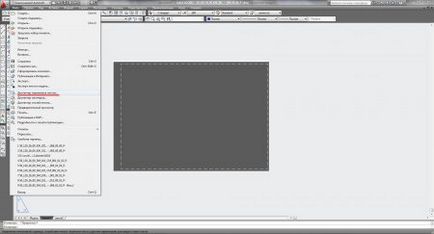
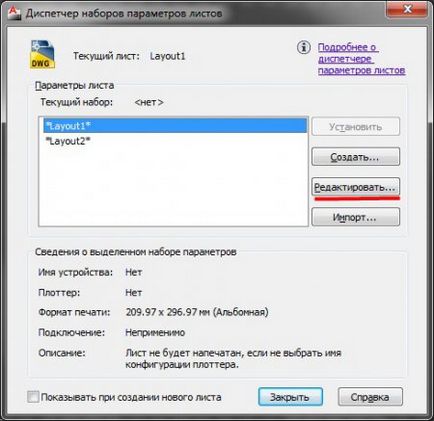
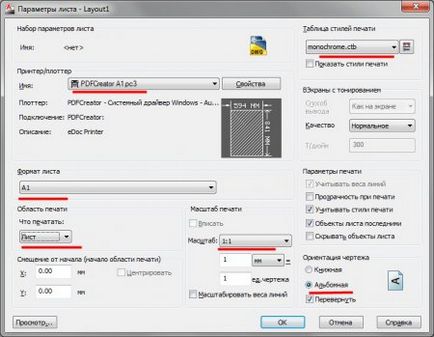
Настроението на листа може веднага да се направи рамка, боядисани в 1: 1, и се пристъпи към разработването на рисуване.
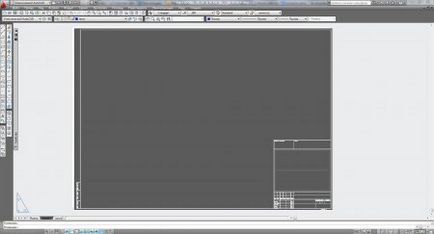
В "модел" са възли и сечения в произволен ред, които сега трябва да бъдат поставени на "списък" на раздел в нашия състав. Това се прави с помощта на AutoCAD за обзорната точка екрани. По-подробно описание на принципа на създаване и работа с илюминатори може да се прочете в статията "Създаване на прозорец за показване на AutoCAD." След тези манипулации нашата рисунка е готов за печат.

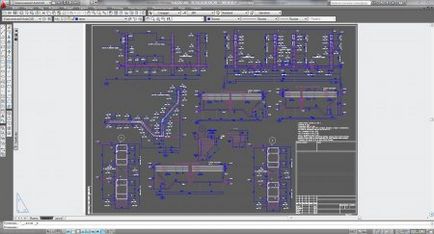
навигация в публикациите